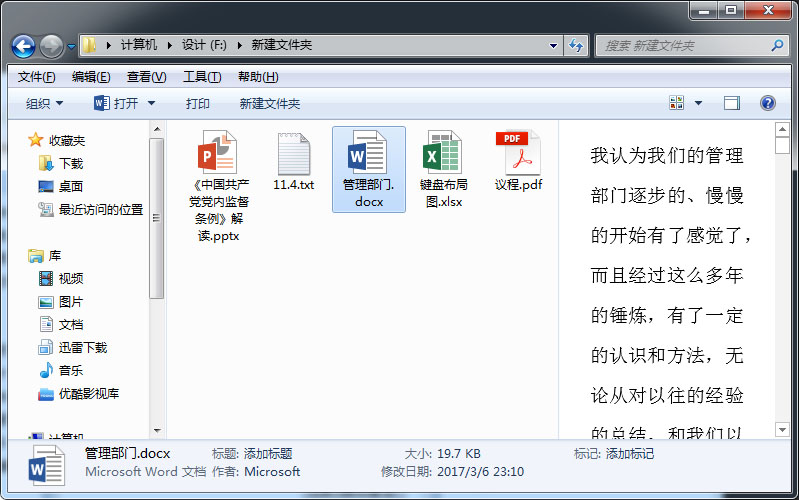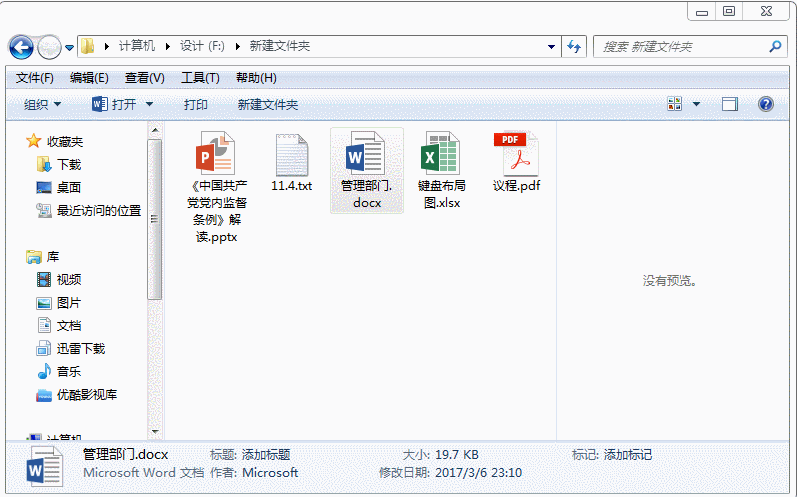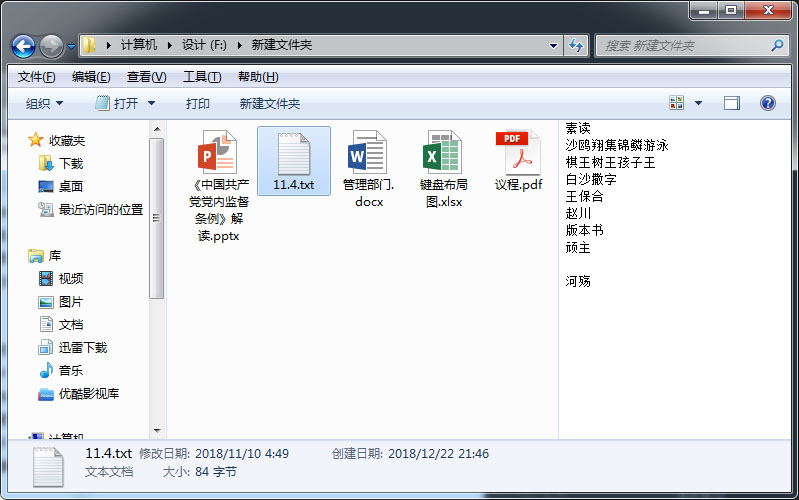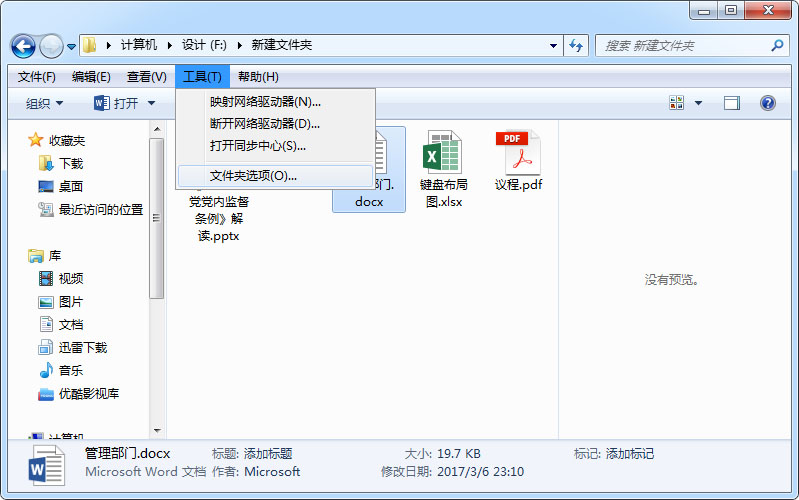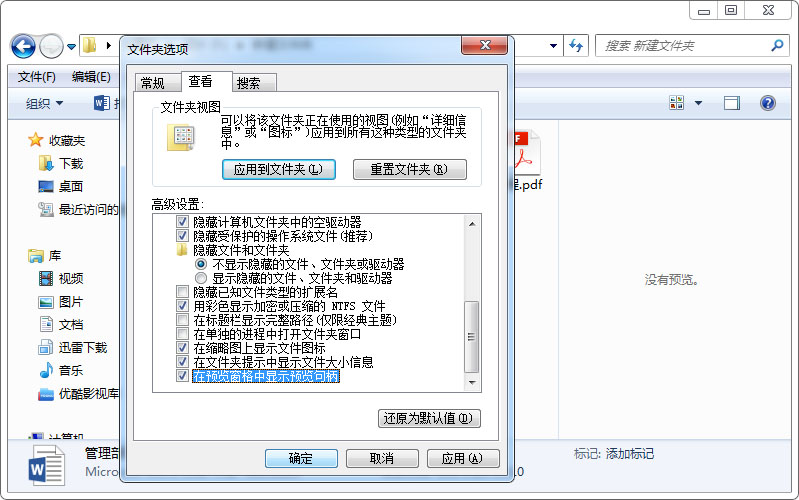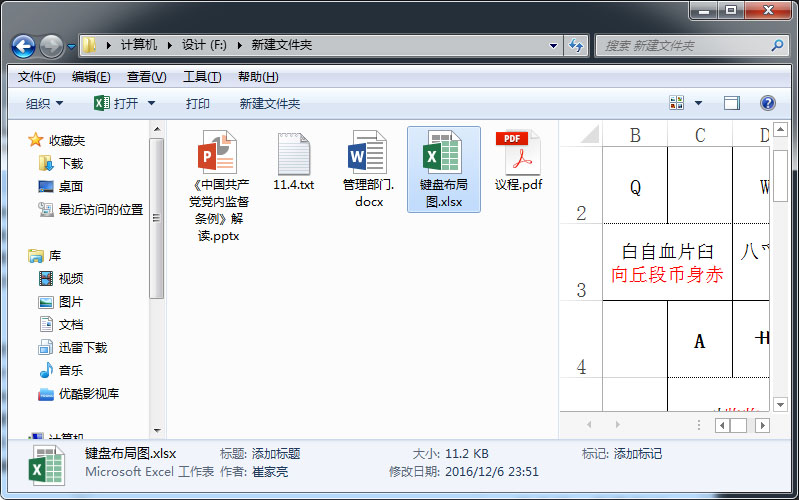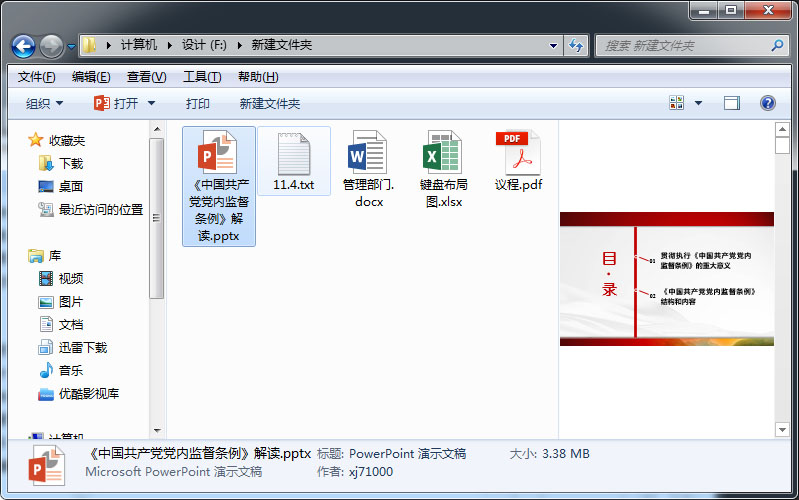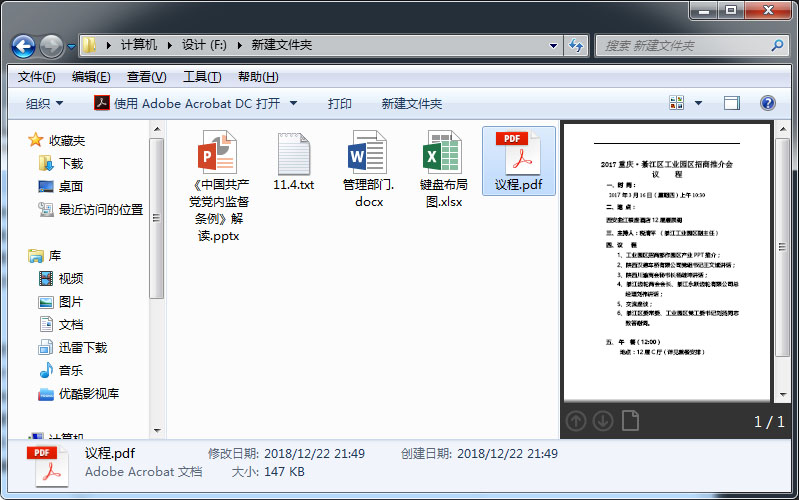windows预览窗格,快速查看文档内容
Windows里有一个非常方便的功能,预览窗格。
就是当鼠标选中某文档时,不用双击打开该文档,便可在右侧显示文档内容,非常实用方便。
但在实际工作中,这个功能的使用率好像并不是很高,实在遗憾。
如果你还不知道或者电脑尚未开启此功能,照如下步骤打开即可:
(以Windows7为例,其它系统方法类似。)
预览窗格功能打开方法
1.在任一窗口右上方,点击“显示预览窗格”。这时在窗口右侧会出现一个预览区域,再次用鼠标选中某一文档(最为实用的是文本类文档)时,预览窗格内就会出现文档的内容预览。
2.如果没有出现预览内容,依次打开菜单栏里“工具-文件夹选项-查看”,把“高级设置”拉到底,最后一项“在预览窗格中显示预览句柄”,选中该复选框,确定即可。
工具-文件夹选项
在预览窗格中显示预览句柄
打开该功能不但可以预览word、TXT等文本文档的全部内容,如果是PPT或PDF,还可以翻页快速预览。EXCEL表格相对来说看起来比较费劲,限于预览窗格大小,一般只能看到一部分内容,但也是可以预览的。
EXCEL表格预览
PPT预览
PDF预览
凡事有利有弊,打开此功能后,会占用一部分Windows窗口区域,对文档操作带来一定不便。
此时,只须再次点击右上角“隐藏预览窗格”即可,即点即隐,即点即现,非常快捷方便。
相信这个功能你一旦开始使用,就会很快爱不释手!
版权声明:大成小站原创文章,转载请注明出处。